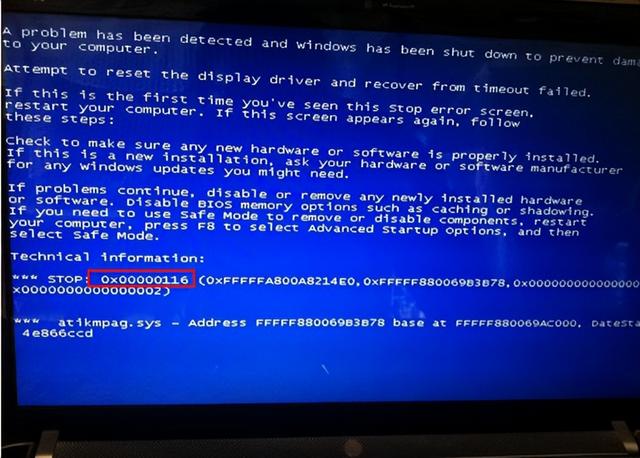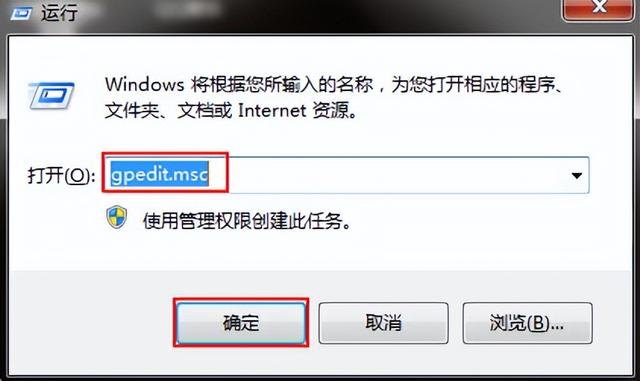[PConline 很多网友都说Win相反,游戏卡顿,相反Win七里会好很多。一方面是由你的计算机硬件决定的,另一方面也与游戏版本有关。一般来说,对于新游戏来说,新游戏Win10的兼容性会更好。此外在Win还有一些简单的游戏优化技巧。也能让你的游戏体验更流畅!

让Win玩游戏不卡顿
一. 关闭nagle算法很多人对于Nagle算法不懂,简单来说,这是TCP协议中的一套算法可以将数据包统一打包成一堆再发送,减少传输次数,主要用于提高带宽利用率,避免网络拥堵。不过Nagle它也是一把双刃剑,它最大的问题是导致一些在线操作延迟过高,导致网络游戏卡住。
1. 按下快捷键Win R,调出运行对话框,输入“regedit进入注册表编辑器;
2. 在注册表编辑器的地址栏中粘贴以下地址:计算机\\HKEY_LOCAL_MACHINE\\SYSTEM\\CurrentControlSet\\Services\\Tcpip\\Parameters\\Interfaces;

找到带有“DhcpIPAddress登记表
3. 依次点击下面的注册表项,检查右窗格是否包含DhcpIPAddress”值;
4. 在包含有“DhcpIPAddress在子项下,建立两个子项DWORD(32)值依次命名为TcpAckFrequency”和“TCPNoDelay键值全部设为1。注意!包含“DhcpIPAddress可能不止一个子项,所有子项都要加;
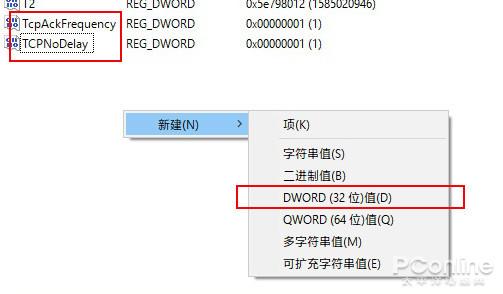
建立两种DWORD(32)值全部赋值为1
5. 重启计算机后,Nagel完全禁用;
二. 设置图形性能点击设置>“系统”>显示,将右窗格拉到底部,点击图形设置。
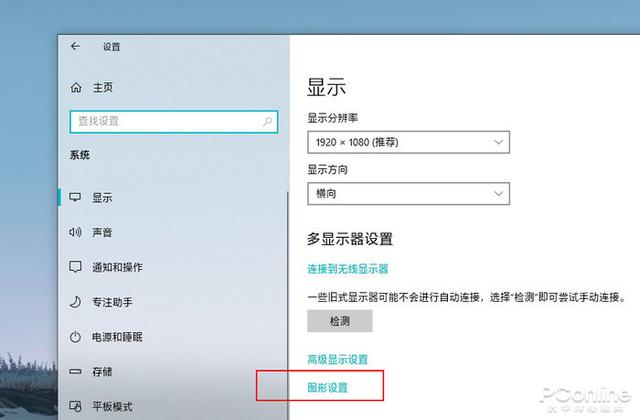
打开图形设置
默认情况下,Win10将列出本机安装的所有游戏,并根据游戏类别自动赋予高性能或节能 。
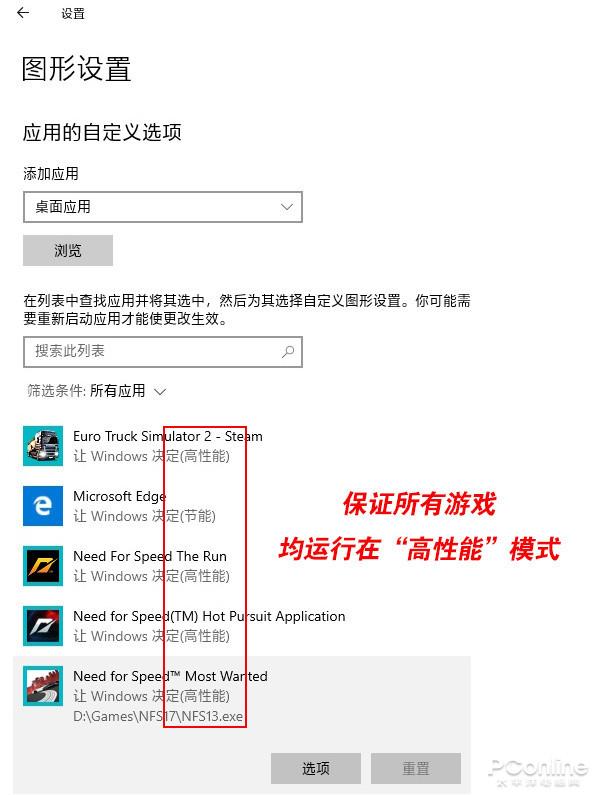
打开图形设置
默认情况下,Win10将列出本机安装的所有游戏,并根据游戏类别自动赋予高性能或节能 。我们在这里要做的就是检查有没有漏网的鱼,保证所有游戏都在高性能模式下运行。如果找不到自己想玩的游戏,可以点击浏览按钮手动添加,然后手动赋予高性能模式(注意区分游戏是桌面应用还是Microsoft Store应用)。确保所有游戏在高性能模式下运行三. 禁止全屏优化
当许多老游戏切换到桌面时,会有一个黑屏,这就是所谓的全屏优化。一般来说,在全屏优化模式下,显卡只会渲染游戏,所以游戏的性能会稍微好一点(即进出游戏时会有瞬间的黑屏),而不是在全屏优化模式下,显卡不仅要渲染游戏,还要兼顾桌面,性能稍差,那么如何关闭呢?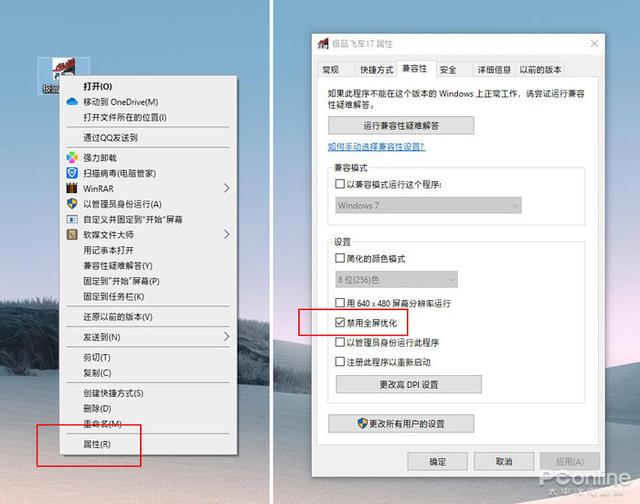
1. 右击游戏图标,选择属性;
2. 点击弹出对话框中的兼容性>禁用全屏优化,取消禁用全屏优化,重新启动游戏;
注:此功能与计算机硬件和游戏有关,有的检查后流畅,有的取消后流畅。是否检查取决于每个人电脑上的测量结果。游戏全屏优化四. 开启Win10游戏模式
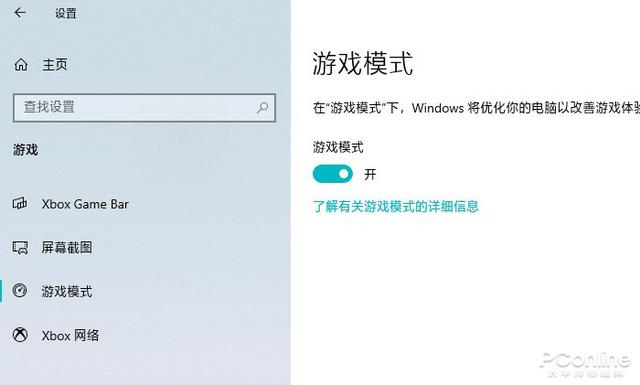
此外Win还内置了一种内置的游戏模式,它有三个功能。一是负责给游戏分配更多CPU与显卡资源无关的过程二是悬挂,三是禁止游戏Wn10自动更新。
默认情况下,这个设置是自动打开的,通常不需要我们操作。但有时也可能被其他软件误关,自行检查即可。
路径:设置>“游戏”>游戏模式,保持右窗格游戏模式为勾。Win10内置游戏模式写在最后与以前的系统相比,Win其实游戏更强。特别是一些新技术的加入,给了很多新游戏更多的发挥空间。但是,如果你更喜欢旧游戏,或者电脑配置不高,你需要Win一番调教。好了,这是本期想和大家分享的一组Win10系统下的游戏优化技巧,感兴趣的朋友去试试吧!